Questa è davvero una semplice procedura in due passaggi, quindi la prossima volta che vedrai quel fastidioso messaggio di avviso su iPhone, di solito puoi continuare a scattare foto per un po’ con questo semplice trucco.
1: Vedi l’avviso «Non posso scattare foto»? Chiudi l’app Fotocamera
La prima cosa da fare è chiudere l’app Fotocamera quando appare quel messaggio di avviso. Questo significa che se stai scattando foto dalla schermata di blocco, dovrai abbandonarla temporaneamente.
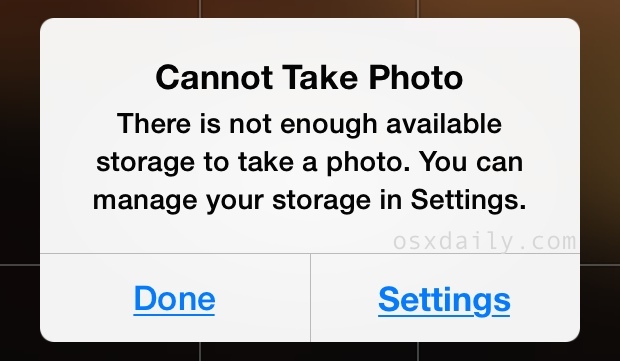
2: Utilizza un’app per fotocamera di terze parti
È necessario avere installata un’app Fotocamera di terze parti sull’iPhone, poiché non sarà possibile scaricarne una dall’App Store se la memoria del dispositivo iOS è piena. Quindi, assicurati di averne una a portata di mano, cosa che molti utenti fanno. Può essere Instagram, Snapseed, Afterlight; praticamente qualsiasi app fotografica di terze parti con supporto per fotocamera dovrebbe funzionare.
In questo esempio, utilizziamo AfterLight per continuare a scattare foto quando l’app Fotocamera ti comunica che non c’è più spazio. Basta avviare l’app e continuare a scattare: funziona quasi sempre.
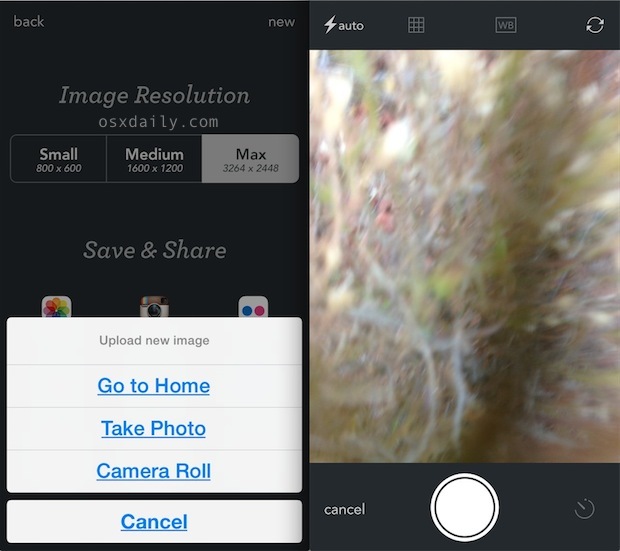
Utilizzando un’app come Afterlight o Snapseed, le foto aggiuntive verranno memorizzate sul dispositivo, mentre se usi applicazioni come Instagram o VSCO, le foto verranno caricate online (sempre che tu abbia una connessione a Internet, ovviamente).
Quante immagini puoi effettivamente scattare con questa soluzione?
Naturalmente, la prossima domanda è quante immagini puoi effettivamente catturare con questo trucco, ma la risposta non è completamente chiara. Probabilmente dipende dalle app che hai installato sull’iPhone e dal tipo di cache, file temporanei e spazio «Altro» occupato sul dispositivo. Tuttavia, dovresti riuscire a scattare almeno un paio di foto.
È interessante notare che dopo aver scattato alcune immagini con questo trucco, l’iPhone inizia un processo di «Pulizia» dell’app, in cui iOS esamina varie app installate sul telefono e cancella file temporanei e altre cache, liberando spazio prezioso. Questo da solo può ripristinare qualche centinaio di megabyte, il che potrebbe essere sufficiente per scattare altre dozzine di foto. E anche dopo che è stata eseguita l’attività di «Pulizia», puoi continuare a scattare foto finché usi l’app di terze parti. In un test personale, sono riuscito a scattare 153 foto aggiuntive (600 MB di foto a 4 MB ciascuna!) utilizzando la fotocamera Afterlight quando l’app Fotocamera predefinita mi avvisava che era troppo piena. Questo è piuttosto significativo, specialmente considerando la quantità di cache che iOS può recuperare.
Ovviamente, si tratta di una soluzione temporanea da utilizzare solo in situazioni limitate e non come pratica abituale, ma può funzionare, almeno fino a quando non riuscirai a eseguire un backup e liberare spazio. In definitiva, il risultato dipenderà da vari fattori, quindi usalo con cautela e non farne un’abitudine; è comunque un’opzione utile da avere come ultima risorsa. La prossima volta che ti imbatti nel messaggio «Non posso scattare foto», provalo: potrebbe funzionare, permettendoti di scattare qualche immagine in più e darti il tempo di connetterti a un computer per liberare spazio.
E sì, puoi sempre scegliere di utilizzare un’app come Instagram o VSCO per caricare immediatamente le immagini nei loro servizi, che funzioneranno anche se ti trovi in un’area con ricezione cellulare o collegato a una rete Wi-Fi, senza preoccuparti di caricare le foto su Internet. In alternativa, segui i passaggi tradizionali per liberare spazio rapidamente dal dispositivo, come eliminare app inutilizzate, vecchi video, musica e altre cose che non ti servono più. In questo caso, chiediti: cosa è più importante, un’app che puoi scaricare di nuovo o una foto di un momento speciale? Personalmente, sceglierei di eliminare l’app e di scattare le foto.
Novità per il 2024: Ottimizzare lo spazio di archiviazione su iPhone
Nel 2024, il tema dello spazio di archiviazione su iPhone è più attuale che mai. Con l’aumento delle capacità fotografiche dei dispositivi e l’uso crescente di app pesanti, molti utenti si trovano a fronteggiare il problema della memoria esaurita. È fondamentale sapere che puoi ottimizzare le tue impostazioni per gestire meglio lo spazio. Ad esempio, attivare l’opzione «Ottimizza spazio di archiviazione» nelle impostazioni di Foto consente di mantenere sul dispositivo versioni più leggere delle immagini, mentre le originali vengono caricate su iCloud. Inoltre, considera di eseguire regolarmente una pulizia delle app inutilizzate e dei file temporanei, approfittando delle nuove funzionalità offerte da iOS, che semplificano questa operazione. Infine, non dimenticare di sfruttare servizi di archiviazione esterni per liberare spazio e tenere al sicuro i tuoi ricordi.









